Win11如何禁止系統(tǒng)自動更新 Win11關(guān)閉系統(tǒng)自動更新的方法
更新日期:2023-09-22 10:30:50
來源:系統(tǒng)之家
最近很多朋友都升級到了win11系統(tǒng),win11系統(tǒng)和之前的所有系統(tǒng)一樣,也是有內(nèi)置自動更新的功能的,不過不是所有人都喜歡自動更新的,那么要如何關(guān)閉win11的自動更新功能呢?本文這就給大家?guī)?a href=/win11/ target=_blank class=infotextkey>win11系統(tǒng)關(guān)閉自動更新的步驟給大家參考。
具體步驟如下:
如何停止 win11 上的更新在說和做任何事情之前,請務(wù)必知道 Windows 更新在大多數(shù)情況下是非常安全的,如果您想享受它們帶來的所有累積更新和性能提升,建議您將它們保持打開狀態(tài)。
但時不時,您可能會得到一個糟糕的補丁,它會引入錯誤和破壞功能。因此,如果您喜歡在下載和安裝更新之前查看更新,或者想要完全停止更新,那么您可以在 win11 上執(zhí)行此操作。
方法 1:從“設(shè)置”菜單暫停更新 1 周
1、按Win + I打開設(shè)置,然后單擊左側(cè)面板中的Windows 更新。
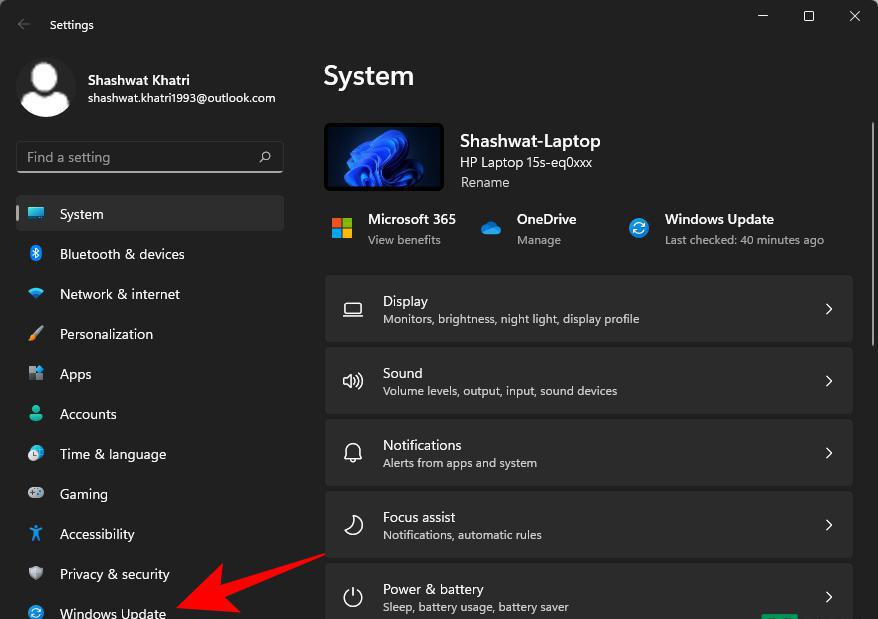
2、在右側(cè)的“暫停更新”旁邊,點擊暫停 1 周。
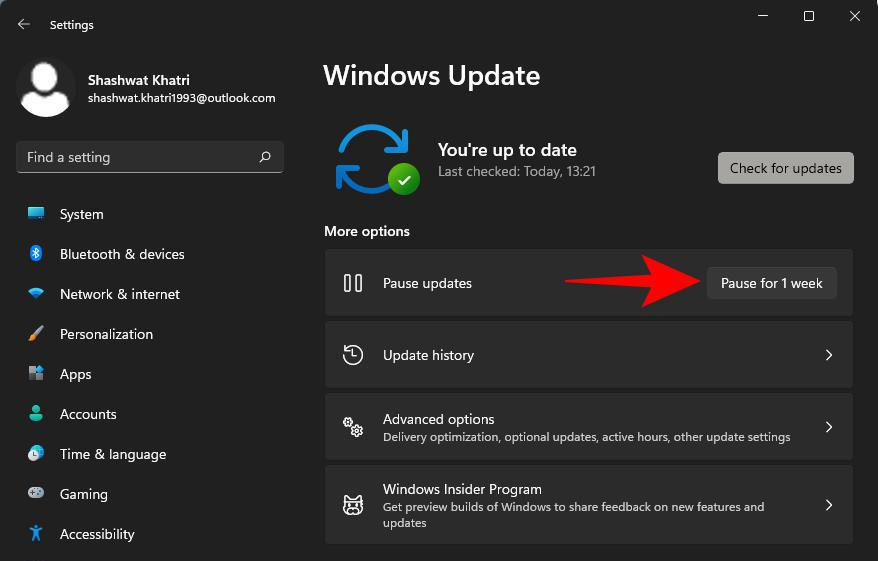
目前,由于 win11 仍處于開發(fā)階段,您將無法獲得任何其他暫停更新的時間范圍選項,也無法指定一個。我們希望獲得更多“暫停更新”選項,因為 win11 的新版本通過——你猜對了——Windows 更新來發(fā)布。
方法2:禁用 Windows 更新服務(wù)
要完全禁止 win11 更新,您必須使用“服務(wù)”窗口。操作方法如下:
1、按Win + R打開 RUN 對話框,鍵入services.msc,然后按 Enter。
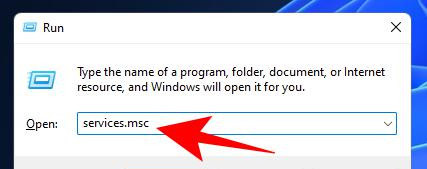
2、現(xiàn)在,向下滾動并雙擊Windows Update。
3、如果它正在運行,請單擊“停止”。
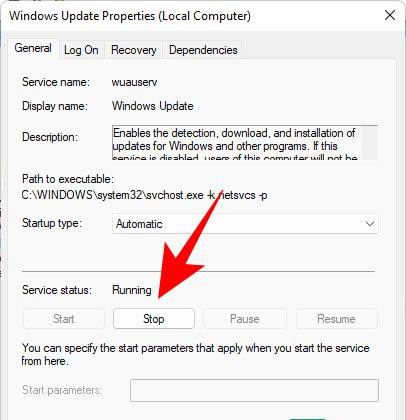
4、然后單擊“啟動類型”旁邊的下拉菜單。
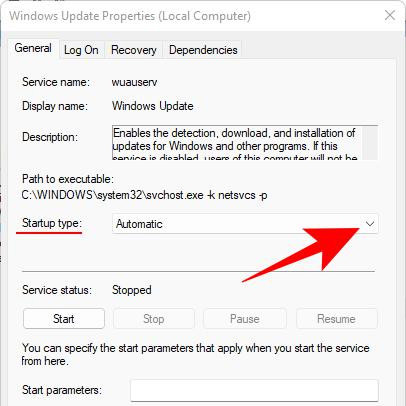
5、選擇已禁用。
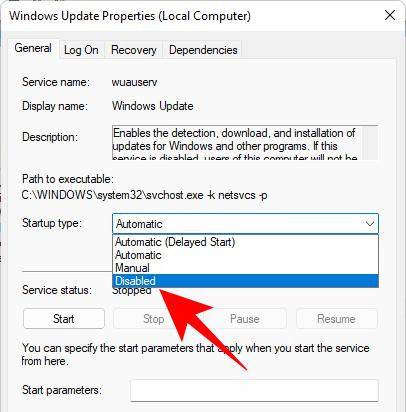
6、單擊“確定”。
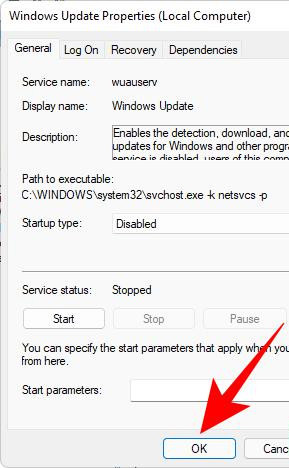
方法3:使用組策略編輯器禁用或限制更新
組策略編輯器是適用于 Windows 專業(yè)版、企業(yè)版和教育版的有用工具。以下是限制 Windows 更新或完全禁用它們的方法:
1、按Win + R打開 RUN 框,輸入gpedit.msc,然后按 Enter。

2、然后導(dǎo)航到左側(cè)面板中的以下路徑:
Computer Configuration 》 Administrative Templates 》 Windows Components 》 Windows Update 》 Manage end user experience。
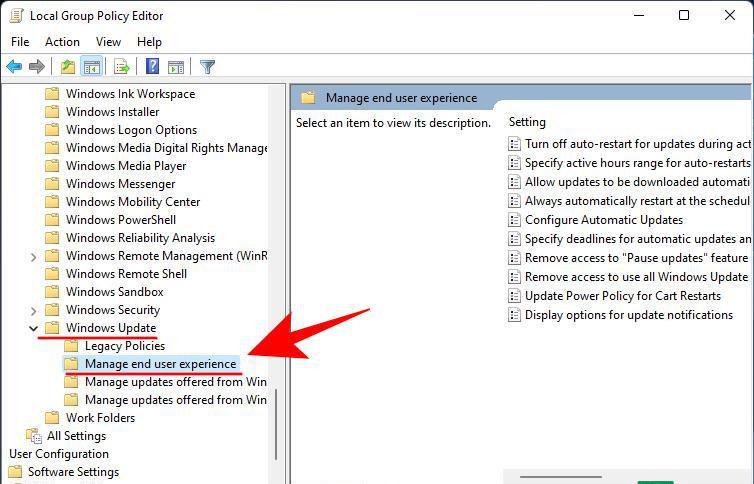
3、現(xiàn)在,在右側(cè),雙擊Configure Automatic Updates。
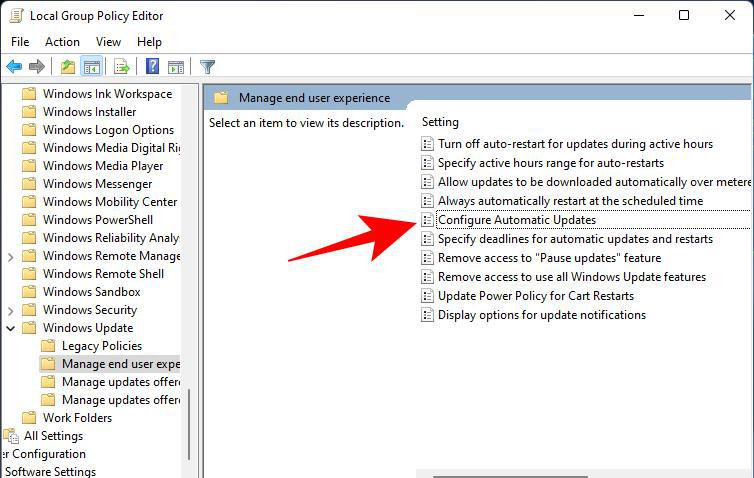
4、要完全禁用 Windows 更新,請選擇Disabled。
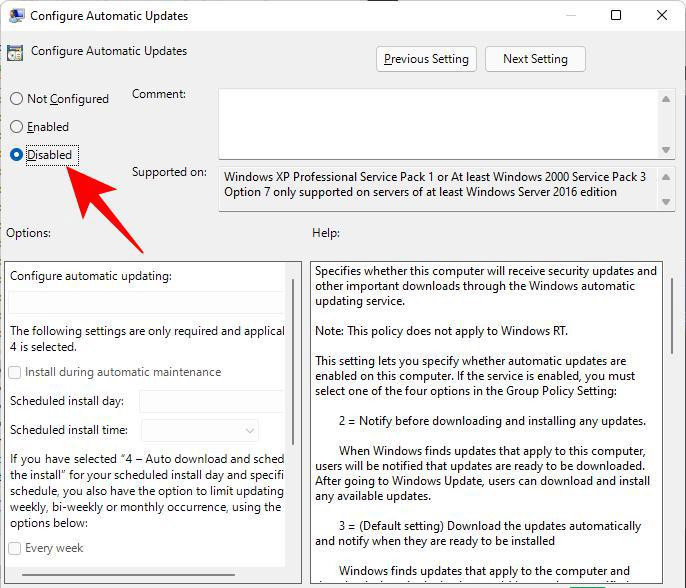
以上給大家講解的就是windows11如何禁止系統(tǒng)更新的詳細(xì)操作步驟,大家可以學(xué)習(xí)上面的方法來進行操作,相信可以幫助到大家。
- monterey12.1正式版無法檢測更新詳情0次
- zui13更新計劃詳細(xì)介紹0次
- 優(yōu)麒麟u盤安裝詳細(xì)教程0次
- 優(yōu)麒麟和銀河麒麟?yún)^(qū)別詳細(xì)介紹0次
- monterey屏幕鏡像使用教程0次
- monterey關(guān)閉sip教程0次
- 優(yōu)麒麟操作系統(tǒng)詳細(xì)評測0次
- monterey支持多設(shè)備互動嗎詳情0次
- 優(yōu)麒麟中文設(shè)置教程0次
- monterey和bigsur區(qū)別詳細(xì)介紹0次
周
月











